Vijf geweldige Spotify-functies voor het maken van perfecte afspeellijsten

Ik ben dol op Spotify. Ik luister er elk jaar naar honderden uren muziek mee. Hoewel er geweldige tools zijn zoals de Daily Mixes waarmee je gemakkelijk naar muziek kunt zoeken om naar te luisteren, wil je soms gewoon een afspeellijst met je eigen ontwerp. Met bijna elk nummer dat je ooit zou willen binnen handbereik, kan het lastig zijn om een geweldige afspeellijst samen te stellen. Hoe onthoud je alle nummers die je wilt toevoegen? Hier zijn enkele nuttige Spotify-functies die kunnen helpen.
Toevoegen aan wat je al hebt geluisterd met je top 100 Meest gespeelde nummers
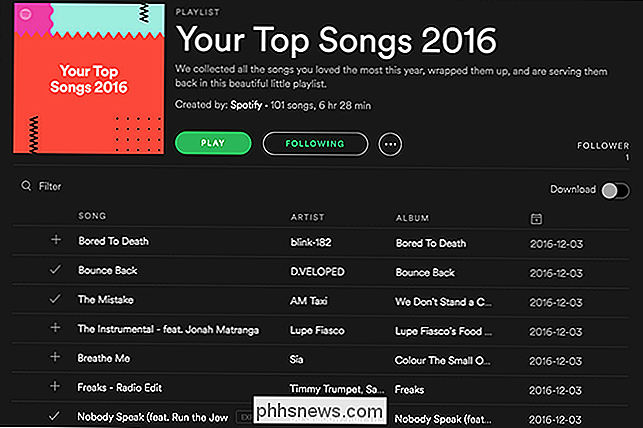
GERELATEERD: Druk op Play and Go: de dagelijkse mixen van Spotify zijn de beste automatische afspeellijsten tot nu
Wanneer u een nieuwe afspeellijst maakt, is de kans groot dat u enkele van uw favoriete nummers wilt toevoegen. Je kunt ze uit je hoofd proberen onthouden, maar er is een betere manier om dit te doen: aan het einde van elk jaar maakt Spotify een afspeellijst met je Top 100 meest gespeelde nummers. Gebruik dat als een startpunt voor je afspeellijsten.
Als je Spotify al een paar jaar gebruikt, moet je een paar van deze afspeellijsten doornemen. Het beste wat je kunt doen, is je topnummers in een paar verschillende afspeellijsten te groeperen op genre. Ik heb bijvoorbeeld Pop Punk-faves, Mellow Faves, Rap Faves en Cheesy Pump Up Faves-afspeellijsten gemaakt. Grote artiesten stelen ... Van andere afspeellijsten van Spotify-gebruikers Zoek een andere afspeellijst die iemand anders heeft gemaakt en die lijkt op degene die je zelf wilt maken en bekijk deze voor inspiratie. De muzieksmaak van iedereen is een klein beetje anders, dus ze missen waarschijnlijk nummers die je zou opnemen en bevatten nummers die je zou overslaan, maar het moet je creatieve sappen laten vloeien. Haal meer ideeën uit Spotify's aanbevolen nummers Deze aanbevelingen worden getrokken uit de belachelijk diepe muziekgegevens van Spotify. Welke nummers zijn gegroepeerd op afspeellijsten, hoe andere mensen naar muziek luisteren, welke artiesten vaak achter elkaar worden afgespeeld en nog veel meer worden allemaal door Spotify gebruikt om een beeld te krijgen van welke nummers aan elkaar gerelateerd of vergelijkbaar zijn. Bekijk deze aanbevelingen en klik op toevoegen aan uw afspeellijst. Als niets u bevalt, klik dan op Vernieuwen om een nieuwe reeks suggesties te krijgen. Het is echt een geweldige tool om nummers te vinden die je anders zou hebben gemist. Werken met andere mensen met behulp van gezamenlijke afspeellijsten Collaborative Playlists beheren in Spotify Een van mijn favoriete Spotify-functies is collaboratieve afspeellijsten. Jij en een of meer vrienden kunnen allemaal samenwerken aan één afspeellijst. Ze zullen waarschijnlijk nummers herinneren die je bent vergeten. Mijn gymbuddy en ik hebben een samenwerkende afspeellijst met honderden liedjes waar we graag aan werken. Het was niet alleen een geweldige afspeellijst, maar het was ook heel leuk om samen te stellen. Voeg snel nummers toe aan je telefoon De beste manier om snel een nummer toe te voegen, is via de mobiele app. Zoek gewoon naar het nummer dat u wilt toevoegen, tik op de drie puntjes naast, tik op Toevoegen aan afspeellijst en selecteer vervolgens het nummer waaraan u het wilt toevoegen. Het is niet moeilijk om geweldige afspeellijsten te maken, het kost alleen wat tijd en aandacht. Als je snel 15 of 20 nummers samen gooit, raak je er snel ziek van. In plaats daarvan moet je all-in gaan en de tips in dit artikel gebruiken om monster afspeellijsten met meer dan 100 nummers te maken. Op die manier, wanneer je ze in willekeurige volgorde plaatst, zul je hier altijd een andere muziekmix vinden.Je bent niet de enige die afspeellijsten maakt. Spotify heeft een toegewijd team dat ze maakt voor alle verschillende soorten genres. Je kunt ook afspeellijsten vinden die zijn gemaakt door andere reguliere mensen op Playlists.net.
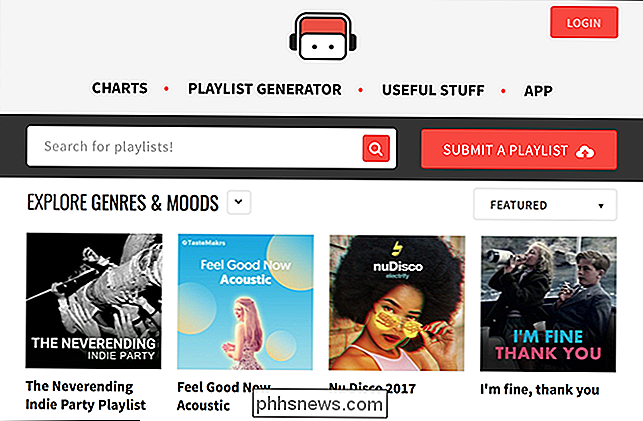
je afspeellijst begint vorm te krijgen, Spotify is klaar om je te helpen. Onder aan elke afspeellijst in de desktop-app geeft Spotify Aanbevolen nummers weer.
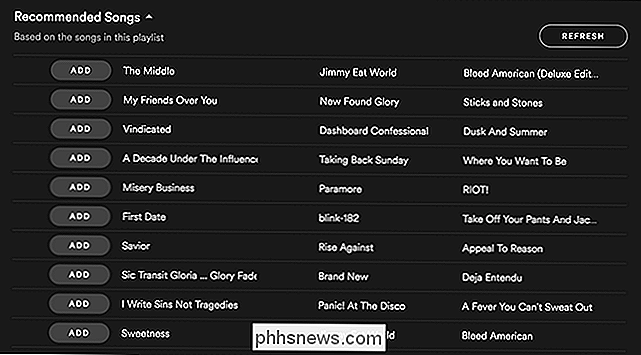
GERELATEERD:

Zodra je tijd vrijmaakt om je eigen afspeellijsten te maken, krijg je overal inspiratie. Je hoort een nummer op de radio, ziet iets in de supermarkt dat je aan een bepaalde band herinnert, of iemand vermeldt een oud album waar ze dol op waren. Wat het ook triggert, je wilt zo snel mogelijk dat nummer toevoegen aan je afspeellijst; anders vergeet je het.
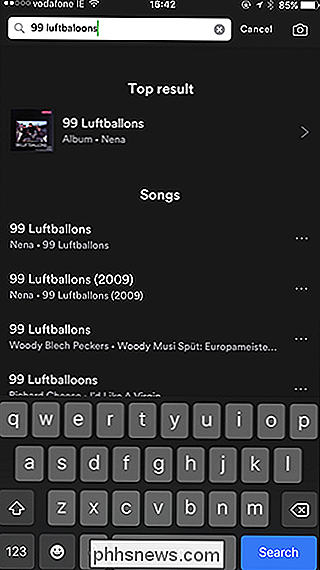
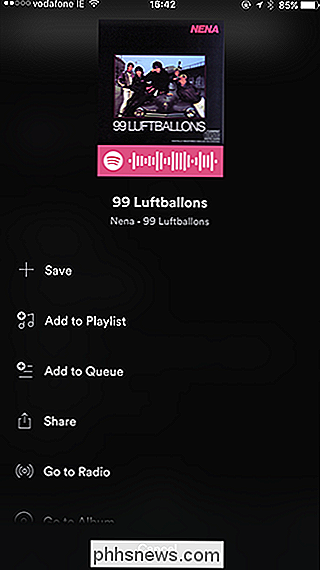

Microsoft: noem Windows 10-updates na honden
We moeten praten, Microsoft. Windows 10 is geweldig en we houden van alle nieuwe functies die we elke zes maanden krijgen. Gouden sterren rondom. Maar de namen voor deze updates zijn allemaal slecht. Ik bedoel, kijk naar deze lijst: November Update Verjaardag update Lente update Creators update Herfstmakers update Ik heb een van deze gemaakt, maar ik kan het me niet herinneren welke.

Hoe Windows 10's nieuw ingebouwde SSH-opdrachten
Microsoft heeft aangekondigd in 2015 een geïntegreerde OpenSSH-client naar Windows te brengen. Ze hebben het eindelijk gedaan en een SSH-client is verborgen in de Fall Creators-update van Windows 10. U kunt nu vanuit Windows verbinding maken met een Secure Shell-server zonder PuTTY of andere software van derden te installeren.



